Ramai pengguna Steam melaporkan bahawa muat turun Steam kadangkala tersekat hingga 0 bait, yang benar-benar menjengkelkan. Jadi artikel ini akan memberitahu anda beberapa pembetulan biasa yang boleh membantu anda menyelesaikan masalah tersebut.
Sebelum mengikuti teknik penyelesaian masalah yang disenaraikan di bawah, pastikan anda telah mencuba pembaikan mudah ini:
- Jeda dan sambung muat turun
- Mulakan semula pelanggan Steam
- Mulakan semula komputer anda
Jika anda telah mencuba langkah ini beberapa kali dan ia masih tersekat pada 0 bait, teruskan membaca.
Cuba pembaikan ini
- Betulkan 1: Tukar kawasan muat turun anda
- Betulkan 2: Kosongkan cache muat turun
- Betulkan 3: Membaiki folder perpustakaan
- Betulkan 4: Tetapkan semula tetapan proksi Windows
- Betulkan 5: Kemas kini pemacu rangkaian anda
- Betulkan 6: Siram cache DNS
- Betulkan 7: Sahkan integriti fail permainan
- Betulkan 8: Lumpuhkan sementara perisian antivirus anda
Anda mungkin tidak perlu mencuba kesemuanya. Teruskan ke bawah senarai sehingga anda menemui senarai yang sesuai untuk anda.
Betulkan 1: Tukar kawasan muat turun anda
Dalam kebanyakan kes, masalah muat turun Steam mungkin berkaitan dengan pelayan muat turun: pelayan sama ada menghadapi masalah teknikal atau sesak dengan orang yang memuat turun atau mengemas kini. Anda boleh cuba menukar kawasan muat turun anda untuk menyelesaikan isu ini, dengan mengikut langkah berikut:
- Pada klien Steam anda, klik Stim , kemudian klik tetapan .

- klik Muat turun , kemudian klik menu lungsur turun Muat Turun Wilayah untuk memilih wilayah yang berbeza.
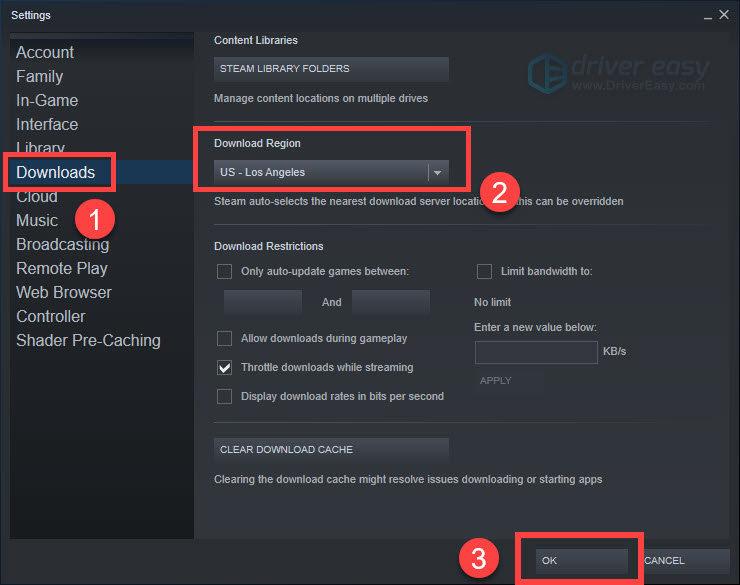
- klik okey untuk menyimpan tetapan.
Di sini kuncinya adalah untuk mencari lokasi yang tidak mempunyai banyak lalu lintas. Jadi anda mungkin perlu terus menukar pelayan muat turun sehingga anda menemui pelayan yang berfungsi. Tetapi jika ia tidak membantu sama sekali, teruskan ke pembaikan seterusnya.
Betulkan 2: Kosongkan cache muat turun
Kadangkala data cache yang rosak boleh menyebabkan masalah muat turun. Jadi anda boleh cuba mengosongkan cache muat turun untuk menyingkirkan sebarang fail usang yang menghalang kemajuan muat turun:
- Buka Stim menu dan pilih tetapan .

- klik Muat turun . Kemudian pilih KOSONGKAN CACHE MUAT TURUN .
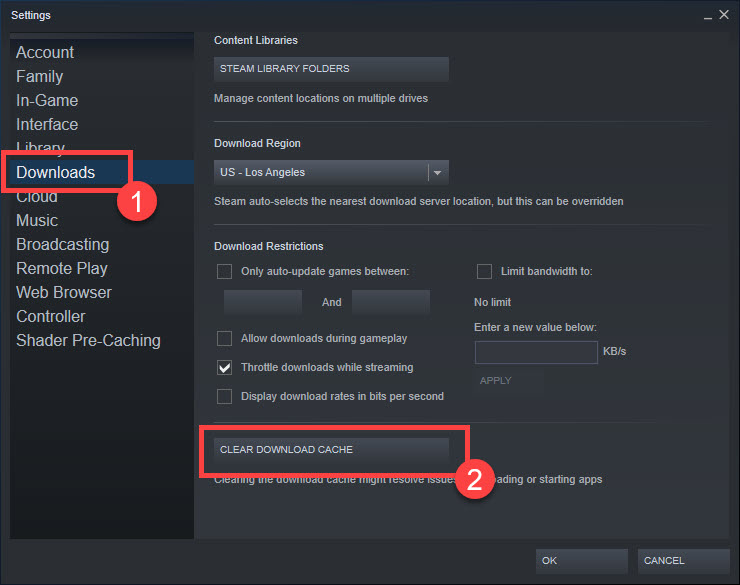
- klik okey dalam kotak pop timbul.
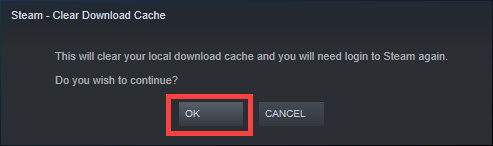
Anda boleh menyambung semula muat turun untuk menyemak semula. Jika isu itu hilang, tahniah! Jika tidak, teruskan ke pembaikan seterusnya.
Betulkan 3: Membaiki folder perpustakaan
Folder perpustakaan Steam menyimpan fail yang diperlukan Steam untuk menjalankan permainan anda. Anda mungkin mengalami masalah jika anda mempunyai fail atau subfolder yang sudah lapuk. Untuk menyelesaikan masalah ini, anda boleh cuba membaiki folder perpustakaan. Begini cara melakukannya:
- Buka Stim menu dan pilih tetapan .

- klik Muat turun . Kemudian, pilih FOLDER PERPUSTAKAAN STEAM .
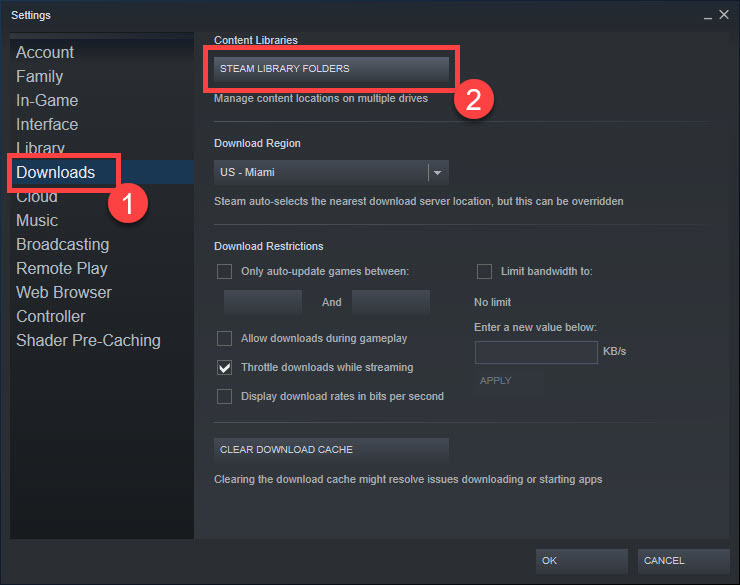
- Klik pada 3 titik di sebelah kanan, dan pilih Membaiki Folder .

- Selepas selesai, klik tutup .
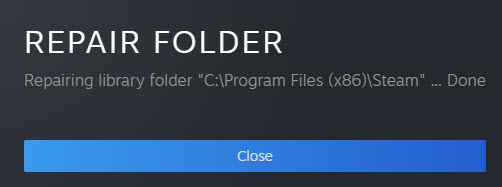
Kemudian cuba muat turun permainan anda untuk menguji isu tersebut. Jika ia kekal, teruskan ke kaedah kedua.
Betulkan 4: Tetapkan semula tetapan proksi Windows
Jika tiada pembetulan di atas berfungsi untuk anda, anda boleh cuba melumpuhkan tetapan proksi Windows. Begini cara melakukannya:
- Klik pada Mulakan butang dan taip proksi dalam bar carian Windows. Kemudian pilih Tetapan proksi .
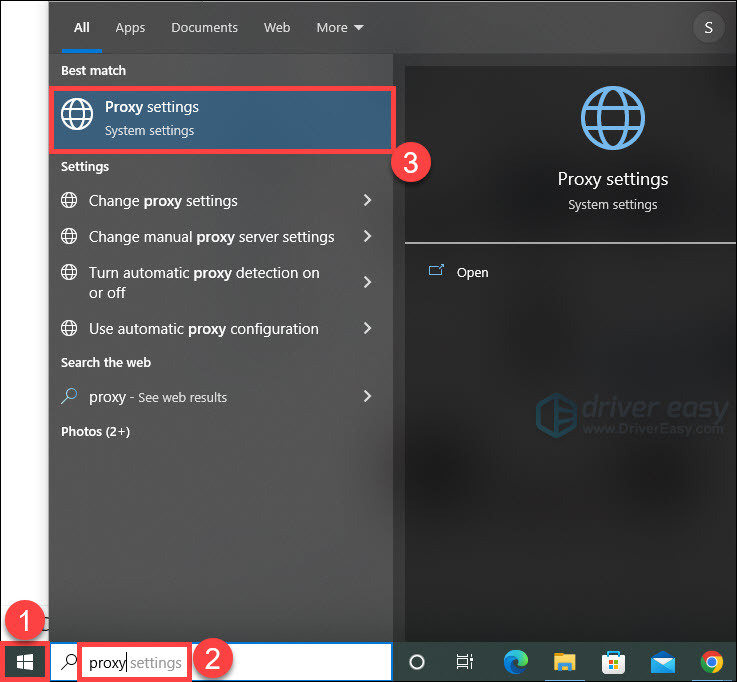
- Matikan Mengesan tetapan secara automatik butang.
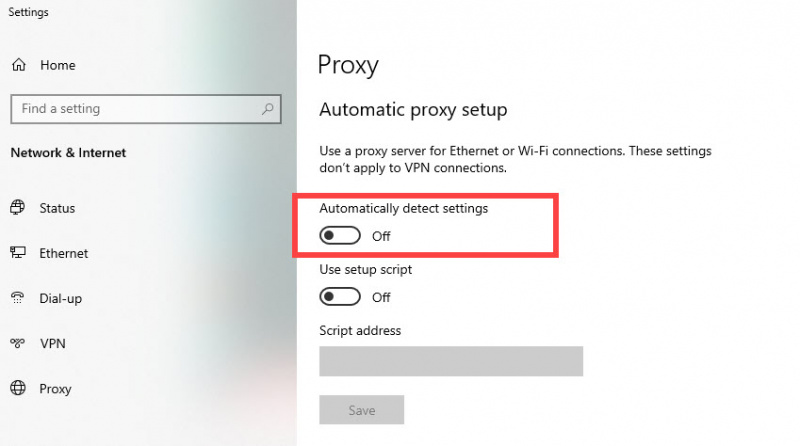
Selepas mematikannya, pergi untuk menyemak sama ada Steam anda berfungsi dengan betul. Jika ia tidak berjaya, teruskan ke pembaikan seterusnya.
Betulkan 5: Kemas kini pemacu rangkaian anda
Pemacu penyesuai rangkaian yang lapuk atau rosak boleh menjejaskan sambungan rangkaian anda dan kelajuan muat turun anda. Jadi cara lain untuk menyelesaikan isu muat turun anda ialah mengemas kini pemacu penyesuai rangkaian anda.
Untuk mengemas kini pemacu secara manual, anda boleh melawati tapak web pengilang dan memilih, memuat turun dan memasang pemacu yang anda inginkan.
Tetapi jika anda tidak mempunyai masa atau kesabaran untuk itu, atau anda tidak yakin bermain-main dengan pemandu secara manual, anda boleh melakukannya secara automatik dengan Pemandu Mudah . Ia boleh mengecam sistem anda secara automatik dan mencari pemacu yang betul untuknya. Berikut ialah cara menggunakannya:
- Muat turun dan pasang Driver Easy.
- Jalankan Pemandu Mudah dan klik Mengimbas sekarang . Driver Easy kemudiannya akan mengimbas komputer anda dan mengesan sebarang pemacu masalah.
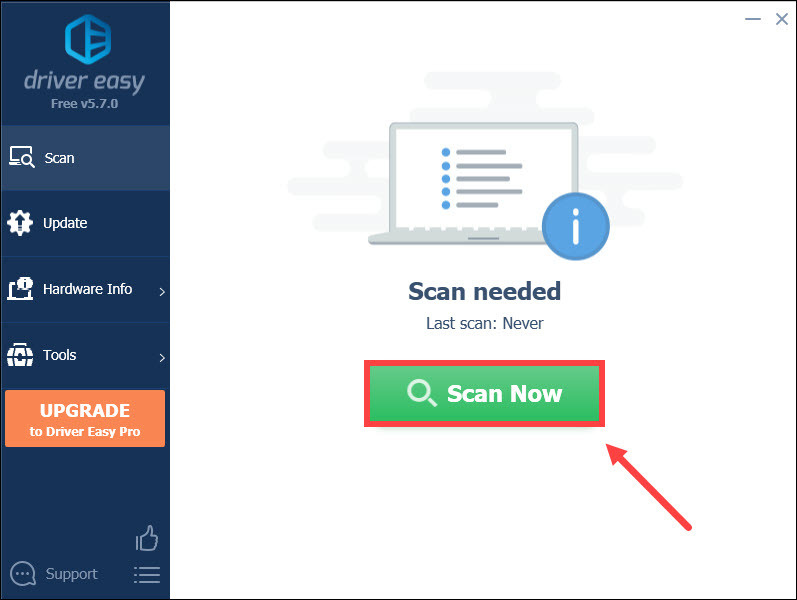
- klik Kemaskini semua untuk memuat turun dan memasang versi betul semua pemacu yang hilang atau lapuk pada sistem anda secara automatik (ini memerlukan Pro versi – anda akan digesa untuk menaik taraf apabila anda mengklik Kemas Kini Semua).
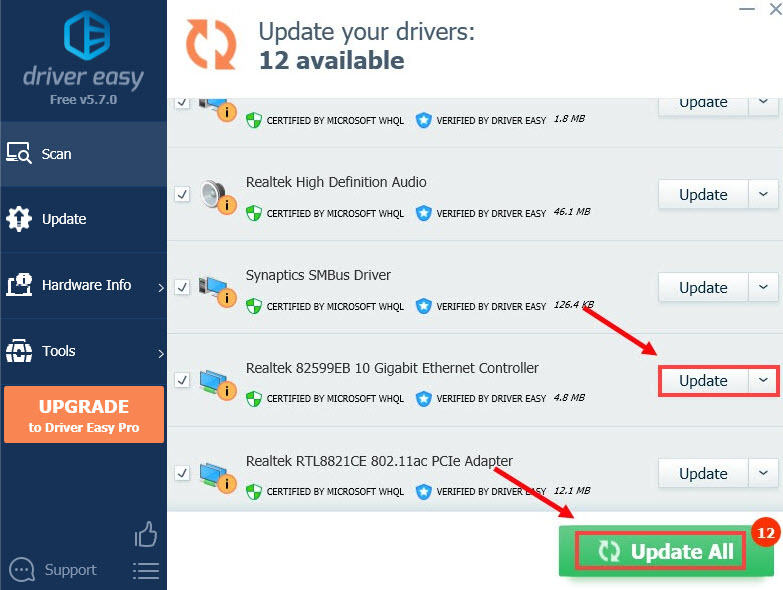
Jika anda tidak mahu membayarnya, anda hanya boleh memuat turun pemacu dengan versi percuma . Anda perlu memuat turun satu demi satu, dan memasangnya secara manual.
Selepas mengemas kini pemacu anda, mulakan semula komputer anda dan semak sama ada masalah itu telah diselesaikan. Jika tiada apa yang berubah, teruskan membaca.
Betulkan 6: Siram cache DNS
Cache penyelesai DNS yang usang dalam komputer anda juga boleh menghalang Steam anda daripada menyambung ke pelayan muat turun, dan memadamkannya mungkin membantu. Begini cara melakukannya:
- Klik pada Mulakan butang, dan taip cmd dalam bar carian Windows. Kemudian klik kanan Arahan prompt dan pilih Jalankan sebagai pentadbir .
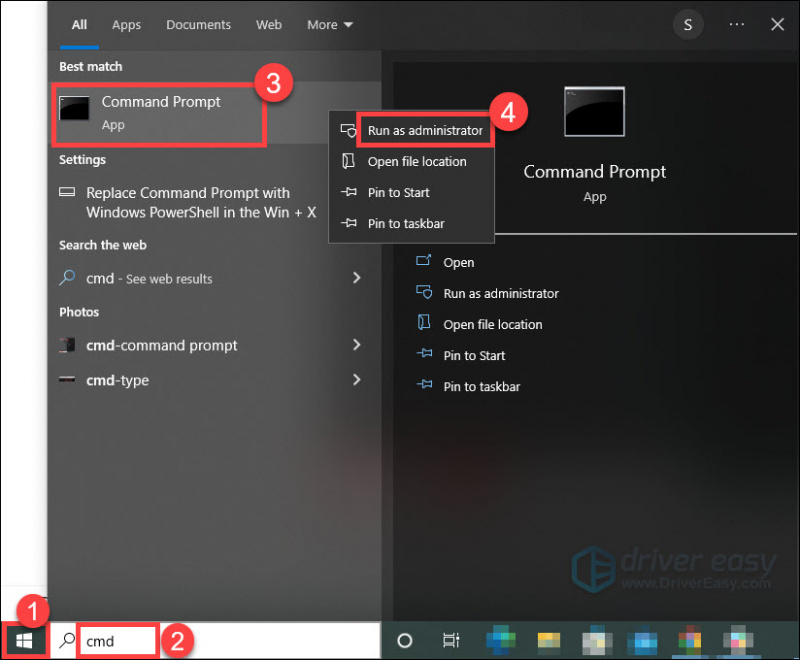
- Apabila kotak pop timbul muncul, taip ipconfig /flushdns . Kemudian pukul masuk kunci. Anda sepatutnya melihat mesej yang mengesahkan bahawa Cache Penyelesai DNS telah berjaya dipadamkan.
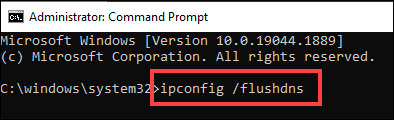
Semak sama ada isu itu berterusan. Jika tidak, lihat pembaikan di bawah.
Betulkan 7: Sahkan integriti fail permainan
Kadangkala, perkakasan yang buruk, ranap perisian dan lonjakan kuasa boleh menyebabkan kerosakan pada fail tempatan permainan, dan seterusnya menyebabkan muat turun Steam kekal pada 0 bait. Steam boleh mengesahkan ketepatan ke atas fail permainan yang dipasang dan membetulkannya jika perlu. Ikuti arahan yang diberikan di bawah:
- Navigasi ke Perpustakaan bahagian pelanggan Steam anda, klik kanan pada permainan anda mengalami masalah dengan.
- Pilih Hartanah .
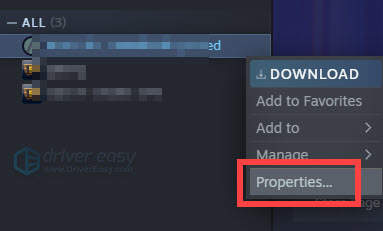
- klik FAIL TEMPATAN dan pilih Sahkan integriti fail permainan pilihan.
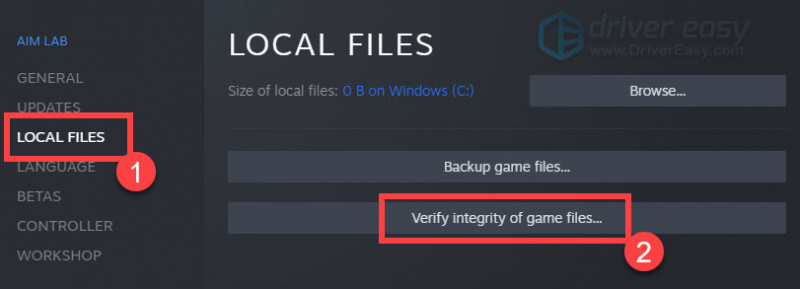
Tetapi sila ambil perhatian bahawa pembetulan ini hanya berfungsi apabila permainan telah dimuat turun sedikit sebelum ia tersekat pada 0 bait, jika tidak, FAIL TEMPATAN tidak akan wujud lagi.
Jika masalah berterusan, terdapat satu lagi pembaikan yang boleh anda cuba.
Betulkan 8: Lumpuhkan sementara perisian antivirus anda
Perisian firewall atau antivirus anda kadangkala boleh menyebabkan gangguan pada sambungan rangkaian pelanggan Steam anda.
Untuk melihat sama ada perkara itu berlaku, lumpuhkan sementara program antivirus anda sepanjang tempoh muat turun Steam dan lihat jika isu itu berterusan. (Anda boleh merujuk dokumentasi program antivirus anda untuk mendapatkan arahan tentang melumpuhkannya.)
Jika ini menyelesaikan masalah anda, anda boleh menambah Steam pada senarai putih tembok api anda dengan melawati anak tetingkap konfigurasinya. Anda juga boleh menghubungi vendor firewall anda dan meminta bantuan.
Apabila perkhidmatan antivirus anda dilumpuhkan, berhati-hati tentang tapak yang anda lawati, e-mel yang anda buka dan fail yang anda muat turun.Semoga salah satu pembetulan di atas membantu anda menyelesaikan masalah anda. Jika anda mempunyai sebarang soalan atau cadangan yang lebih baik, sila tinggalkan komen di bawah.






